Come riversare VHS su PC
Hai una vecchia collezione di VHS che vorresti copiare sul PC ma non sai come riuscirci? Non ti preoccupare. Ormai per riversare il contenuto delle videocassette sul computer bastano pochissimi euro e, soprattutto, non c’è bisogno di alcuna conoscenza tecnica avanzata.
Tutto quello di cui hai bisogno è un piccolo device da collegare alla porta USB del PC (il cosiddetto video grabber), qualche cavo per stabilire il collegamento con il videoregistratore e, naturalmente, i VHS da digitalizzare. In pochi e semplici passaggi otterrai così dei video in formato digitale da poter conservare sul computer, trasformare in DVD o archiviare su unità di altro tipo: chiavette USB, hard disk portatili, schede SD e così via.
Allora, che ne dici? Ti senti pronto a provarci? Se la tua risposta è affermativa, prenditi qualche minuto di tempo libero e scopri come riversare VHS su PC seguendo le indicazioni che sto per darti. Vedremo in dettaglio tutto l’occorrente per completare l’operazione (con alcuni consigli relativi ai prodotti che attualmente offrono il miglior rapporto qualità-prezzo) e, cosa ancora più importante, scopriremo quali sono tutti i passaggi da compiere per configurare adeguatamente i software necessari a digitalizzare le videocassette. Ti assicuro che non è difficile come credi. Provaci e te ne renderai subito conto.
Indice
Occorrente
Prima di entrare nel vivo del tutorial, vediamo cosa serve per riversare VHS su PC. Gli strumenti di cui hai bisogno non sono né difficili da reperire né costosi, tuttavia devi sceglierli con cura se vuoi evitare incompatibilità con il tuo PC (o meglio, con il suo sistema operativo): analizziamoli tutti in dettaglio.
Videoregistratore VHS

Ovvio, ma sempre meglio precisarlo: per catturare le immagini dalle tue vecchie videocassette hai bisogno di un videoregistratore VHS. Il videoregistratore dev’essere dotato di uscita SCART e/o di supporto ai connettori RCA per il trasporto dei segnali audio e video (le classiche tre uscite colorate in giallo, bianco e rosso).
Si tratta di caratteristiche comuni a quasi tutti i videoregistratori VHS, quindi non dovresti aver problemi in tal senso. Nel caso non dovessi essere in possesso di un videoregistratore, puoi adoperare anche un lettore DVD con ingresso VHS, oppure acquisire le immagini direttamente dalla videocamera VHS da cui sono state registrate tramite i nastri Mini-VHS.
Video Grabber

Il componente principale nel processo di acquisizione dei VHS è la scheda di acquisizione (detta anche video grabber). Esistono vari tipi di schede di acquisizione, adatti a tutte le tasche e tutti gli scenari di utilizzo.
Se tu non hai esigenze di livello professionale e devi limitarti all’acquisizione di video provenienti da VHS (quindi di video a bassa risoluzione), puoi affidarti tranquillamente a delle schede low-cost esterne, le quali si collegano direttamente alla porta USB del PC e all’uscita SCART/Composite del videoregistratore. I loro prezzi vanno dai 20 ai 50 euro.
Ci sono tantissime schede di acquisizione esterne sul mercato. Per individuare quella più adatta alle tue esigenze, controlla che questa sia compatibile con il sistema operativo installato sul tuo PC e controlla i commenti degli utenti che l’hanno acquistata prima di te.
Il mio consiglio è quello di fare un “giretto” su Amazon e sfogliare la lista dei video grabber più venduti. Quando ne trovi uno che potrebbe interessarti, verifica che nella sua descrizione sia esplicitamente indicata la compatibilità con il sistema operativo installato sul tuo PC (es. Windows 11, Windows 10 o macOS) e controlla i commenti degli utenti che hanno acquistato il prodotto prima di te. Se i commenti sono positivi e non ci sono problemi di compatibilità con il tuo PC, procedi all’acquisto.
Qui sotto, per comodità, ti lascio i link per acquistare alcuni dei video grabber che attualmente offrono il miglior rapporto qualità-prezzo.

CSL - Grabber Video - Scheda di acquisizione Video USB - Convertitore ...

TechSide Video Grabber 2025: convertitore vhs in digitale USB 2.0 per ...

Rybozen USB 2.0 Audio/Video Converter Digitalizza e modifica video da ...

MyGica EZ Grabber Box USB Scheda Acquisizione Video per Passare VHS su...
Cavi e adattatori

Come appena detto, i video grabber esterni si possono collegare al PC mediante qualsiasi porta USB. Per quanto concerne il collegamento al videoregistratore, bisogna invece utilizzare i cavetti compositi RCA giallo, bianco e rosso o in alternativa un cavo S-Video (solo per la cattura del video, da associare ai cavi compositi rosso e bianco per la cattura dell’audio).
Il mio consiglio è quello di acquistare un adattatore SCART dotato del supporto ai connettori RCA e S-Video e di collegare il video grabber al PC usando i cavi compositi RCA per l’audio (quindi il cavo rosso e il cavo bianco) e un cavo S-Video per il video. Qui sotto trovi i link per acquistare tutto l’occorrente su Amazon.

Lindy 35570 - Adattatore SCART a SVHS + 3xRCA

Adattatore scart, spina Scart (21 Pin), Nero – Scart Maschio – 3 X RCA...

deleyCON Scart Per 3x RCA Jacks IN OUT Switcher + S-Video S-VHS AV Ada...
Installazione di software e driver
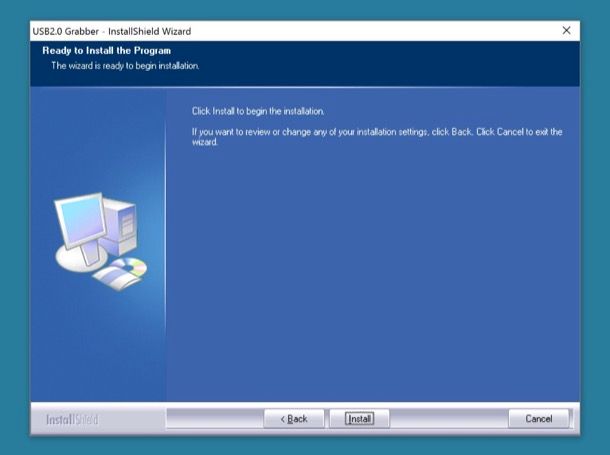
Una volta acquistato tutto l’occorrente per riversare VHS su PC, puoi passare all’azione. Il primo passo che devi compiere è installare sul tuo PC i driver e i software di acquisizione che ti sono stati forniti con il video grabber (presumibilmente su un dischetto, altrimenti dovresti poterli scaricare da Internet).
Avvia quindi il pacchetto d’installazione dei driver (se hai i software su CD dovrebbe bastarti cliccare sulla voce Install drivers dell’autorun) e segui la procedura guidata che ti viene proposta. In genere basta cliccare su Sì, Next, Install, Finish e collegare il grabber al PC quando richiesto.
Ad operazione completata, avvia l’installazione del software di acquisizione video (es. VHS to DVD) aprendo l’apposito eseguibile o selezionando l’apposita voce dal menu dell’autorun e segui le indicazioni su schermo per portare a termine la procedura.
In genere basta cliccare sempre su Next e poi su Install e Finish. Se richiesto, va inserito il seriale della licenza che dovrebbe essere stato fornito con il grabber.
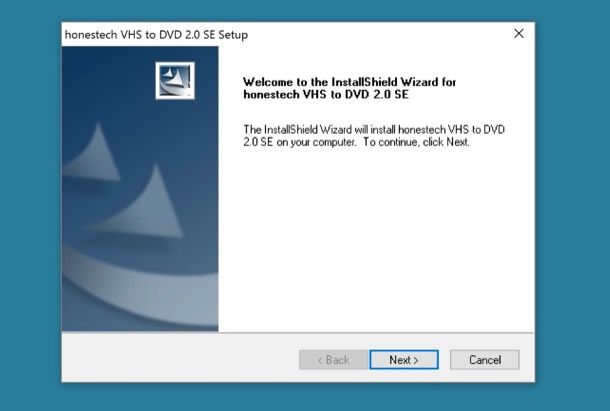
La scheda di acquisizione che hai acquistato non include alcun software per la cattura dei video sul PC? Non disperare. Puoi ripiegare per soluzioni di terze parti, come l’ottimo OBS che è completamente gratuito e funziona sia su Windows che su macOS.
Per scaricare OBS sul tuo PC, collegati al sito Internet del programma, seleziona il logo del sistema operativo installato sul tuo PC (es. la bandierina di Windows) e clicca sul pulsante Download Installer.
Fatto ciò, apri il pacchetto d’installazione del software (es. OBS-Studio-xx-Full-Installer.exe) e porta a termine il suo setup cliccando in sequenza su Sì, Next, I Agree, Next, Install e Finish.
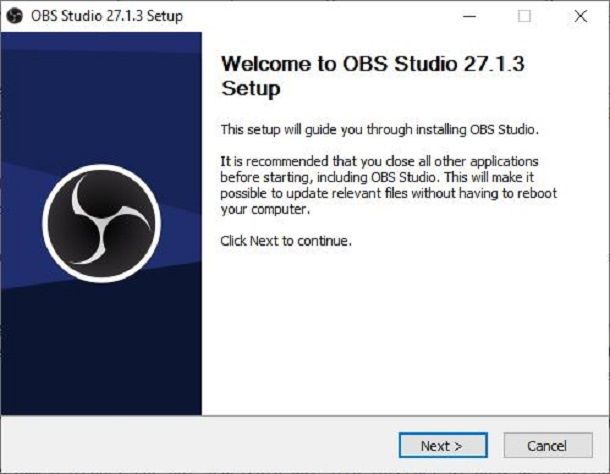
Su Windows, per funzionare correttamente, OBS richiede la presenza dei software Visual C++ Redistributable Package per Visual Studio 2013 x64 e x86 scaricabili gratuitamente dal sito Internet di Microsoft.
Su Mac, invece, apri il file obs-xx-installer.dmg che hai scaricato, quindi avvia l’eseguibile OBS.pkg presente al suo interno. A questo punto non ti resta che pigiare sul pulsante Continua e su quello Installa, quindi immettere la password del tuo account utente su macOS e attendere la fine del setup. Maggiori info qui.
Come acquisire VHS su PC
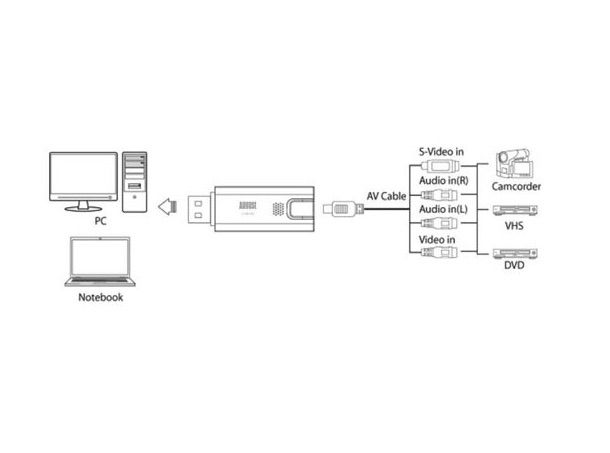
Adesso sei veramente pronto per passare all’azione! Collega dunque il video grabber al PC e al videoregistratore (se usi l’adattatore SCART che ti ho consigliato prima, accertati che la levetta sia impostata su OUTPUT e che i cavi Composite per l’audio e il cavo S-Video per il video siano inseriti correttamente nell’adattatore e nel grabber) e avvia il software di acquisizione che hai installato precedentemente sul tuo PC.
Adesso la procedura da seguire varia da software a software (in quanto ogni programma ha una struttura differente), ma in linea di massima i passaggi da compiere sono quasi sempre gli stessi. Eccoli elencati in dettaglio.
- Impostare il video grabber USB come sorgente video e sorgente audio tramite gli appositi menu.
- Accedere alle proprietà della sorgente video e specificare se la cattura deve avvenire tramite S-Video o Cavo composito.
- Accedere alle impostazioni del programma e scegliere formato e risoluzione del video da ottenere. Io ti consiglio di impostare il formato MP4, AVI o MPEG con una risoluzione di 352×576 pixel (o 352×480 pixel se vuoi acquisire dei VHS in formato NTSC) e un bitrate di massimo 3.000kbps.
- Scegliere la cartella di output in cui salvare il video acquisito cliccando sull’apposito pulsante. I video acquisiti dai VHS possono essere molto ingombranti, quindi assicurati di scegliere un’unità di output con molto spazio libero.
- Regolare le preferenze relative a divisione automatica del video di output in base alle dimensioni (es. per dividere un video ogni 700MB o ogni 4GB di dati acquisiti), correzioni visive (luminosità, contrasto ecc.), cancellazione automatica delle pubblicità e così via.
Nel caso del software VHS to DVD che viene fornito con molti video grabber, ci sono dei pratici menu a tendina per selezionare le sorgenti di audio e video e degli altrettanto pratici pulsanti per regolarne le impostazioni avanzate (gli ingranaggi collocati accanto ai menu).
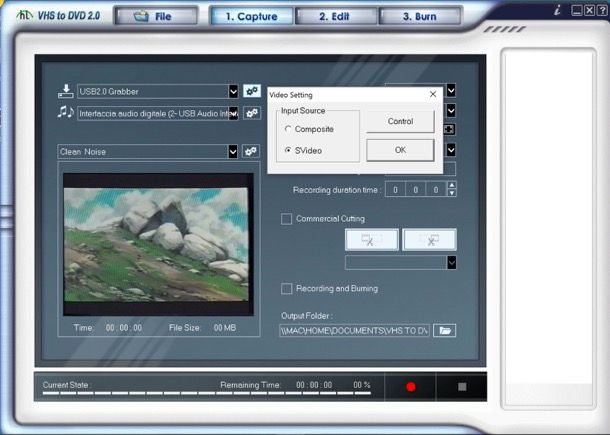
Nel caso di OBS, invece, bisogna pigiare sul pulsante [+] collocato nel campo Fonti, bisogna selezionare il Dispositivo di cattura video dal menu che si apre e regolare manualmente l’immagine di output in modo da espanderla a tutta l’area di registrazione (basta ridimensionare il riquadro relativo al dispositivo di cattura nel campo centrale del programma). Per regolare formato e proprietà del file di output bisogna invece cliccare sul pulsante File > Impostazioni e selezionare la voce Video dalla finestra che si apre.
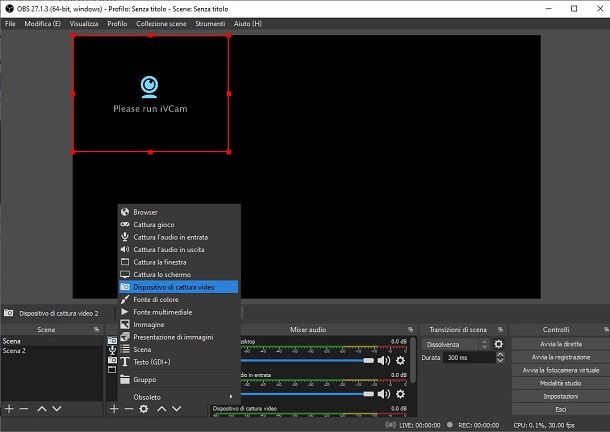
Una volta regolate tutte le impostazioni del programma, riavvolgi il nastro e avvia la riproduzione del VHS tramite il videoregistratore, quindi avvia la cattura del video sul PC pigiando sul pulsante REC/Avvia la registrazione. Nel programma dovrebbe essere mostrata un’anteprima in tempo reale del video che il grabber sta acquisendo sul PC.
Al termine dell’acquisizione, pigia sul pulsante STOP/Ferma registrazione e troverai il video ottenuto nella cartella di output che hai impostato in precedenza.
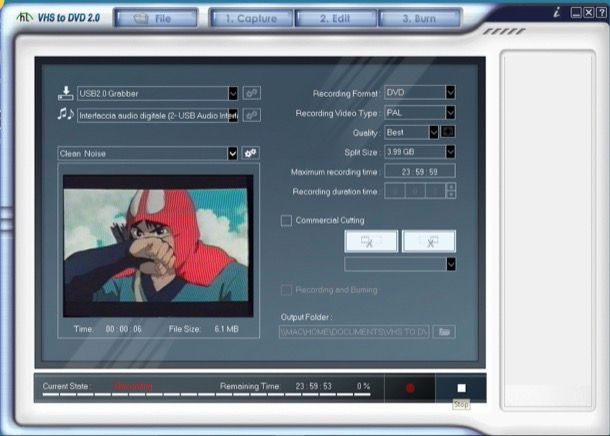
Alcuni software di acquisizione, come ad esempio VHS to DVD, includono degli strumenti di editing che permettono di tagliare e modificare le proprietà dei video acquisiti e dei tool di conversione/masterizzazione per copiare i video acquisiti su DVD. Per utilizzare tali strumenti basta selezionare le schede relative a essi e scegliere il video da modificare tramite il menu che comunemente compare di lato o in basso.
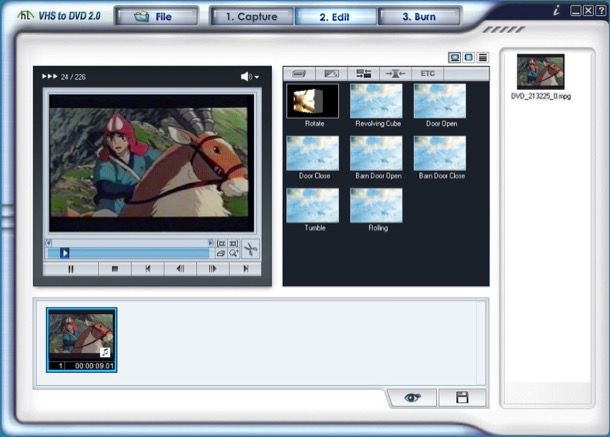
Convertire il video
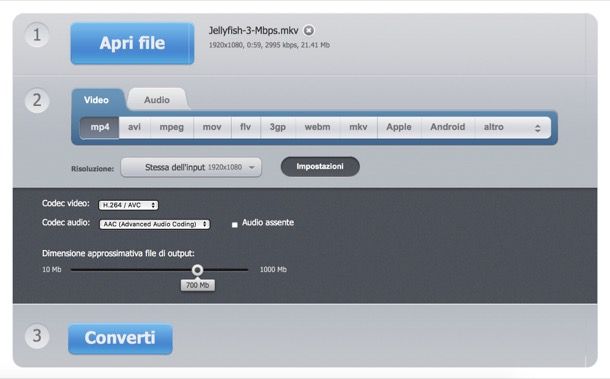
Se il software di acquisizione che hai utilizzato non ti ha consentito di ottenere un video nel formato da te desiderato (es. MP4 o AVI), puoi rimediare facilmente utilizzando uno dei tanti convertitori video disponibili gratuitamente in rete.
Personalmente ti consiglio di utilizzare Video to Video Converter su Windows e Adapter su Mac, ma ce ne sono davvero tanti fra cui scegliere. Leggi il mio tutorial dedicato ai convertitori video per saperne di più. Se invece vuoi trasformare il tuo video in un DVD standard, leggi il mio tutorial su come creare DVD video.
In qualità di affiliati Amazon, riceviamo un guadagno dagli acquisti idonei effettuati tramite i link presenti sul nostro sito.

Autore
Salvatore Aranzulla
Salvatore Aranzulla è il blogger e divulgatore informatico più letto in Italia. Noto per aver scoperto delle vulnerabilità nei siti di Google e Microsoft. Collabora con riviste di informatica e cura la rubrica tecnologica del quotidiano Il Messaggero. È il fondatore di Aranzulla.it, uno dei trenta siti più visitati d'Italia, nel quale risponde con semplicità a migliaia di dubbi di tipo informatico. Ha pubblicato per Mondadori e Mondadori Informatica.






